Barevný profil určuje, jak barvy vypadajína displeji. Barevné profily jsou regulovány Mezinárodním konsorciem barev. Výrobci, kteří vyrábějí zobrazovací zařízení, poskytnou barevné profily, které jsou v souladu s ICC, ale můžete si zvolit instalaci jiných barevných profilů, pokud výchozí nevyzerá na vašem zařízení jídlo. Je velmi snadné nainstalovat barevný profil monitoru v systému Windows. Potřebujete číslo modelu vašeho monitoru a soubor ICC, který je barevným profilem.
Monitorový model
Model vašeho monitoru je klíčem k nalezení ainstalace barevného profilu. Teoreticky lze použít libovolný soubor barevných profilů, ale chcete, aby váš displej vypadal dobře. Pokud použijete barevný profil určený pro váš konkrétní monitor, získáte lepší výsledky. V tom také leží malý problém; Pokud váš monitor již není na trhu k dispozici, pravděpodobně pro něj nebudete moci najít barevný profil. Než tento problém vyřešíme, najděte nejprve svůj model monitoru.
Model monitoru nemůžete najít přes Windows. Nejlepší způsob, jak najít model, je buď zaškrtnout políčko, které přišlo, nebo se podívat na zadní stranu. Je to pochopitelné, pokud jste si nechali krabice, ve kterých byl váš hardware dodán. Stačí zkontrolovat zadní stranu monitoru, kam vedou kabely a mělo by tam být číslo modelu.

Dále Google model monitoru zjistěte, zdavýrobce je stále prodává. Pokud je stále k dispozici, budete moci najít barevné profily, oficiální i neoficiální, pro vaše zařízení. Pokud ne, budete muset udělat to, co vám poskytne váš výrobce.
Soubor barevných profilů
Soubor barevného profilu má příponu ICC. Je to velmi malý soubor, sotva více než 5 kB. Pokud máte více monitorů, budete muset nainstalovat profil pro každý z nich. Hledejte profily svého monitoru a vyberte ten, který byl vytvořen podle vašich potřeb. Pokud například provádíte velké úpravy fotografií, najděte profil, díky kterému budou fotografie vypadat obzvlášť dobře. Samozřejmě to platí pro monitory, které jsou stále ve výrobě.
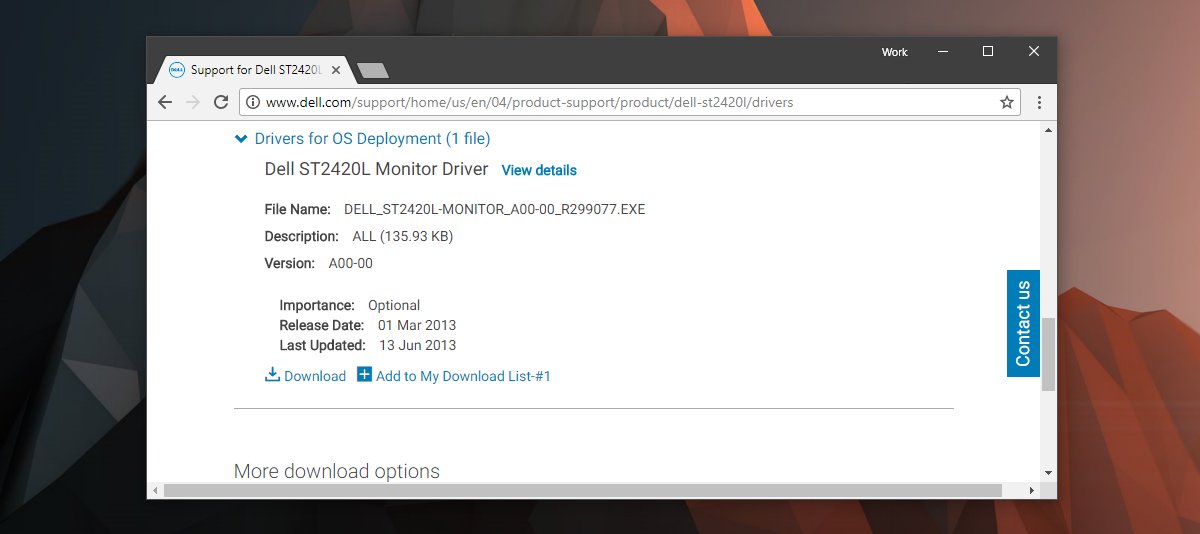
Pokud je váš monitor datován, přejděte na svůjweb výrobce. Stáhněte si ovladač displeje pro svůj monitor. Nestahujte ovladače videa ani nic podobného. Nainstalujte ovladač, pokud se jedná o soubor EXE. Pokud se jedná o soubor ZIP, rozbalte jej. Uvnitř najdete soubor ICC.
Nainstalujte barevný profil
Do Windows Search zadejte Color Management aotevřete aplikaci se stejným názvem. Pokud máte více monitorů, klikněte na „Identifikovat monitory“. Jakmile víte, který monitor je který, otevřete rozbalovací nabídku „Zařízení“ a vyberte z něj monitor. Povolte možnost „Moje nastavení pro toto zařízení“.
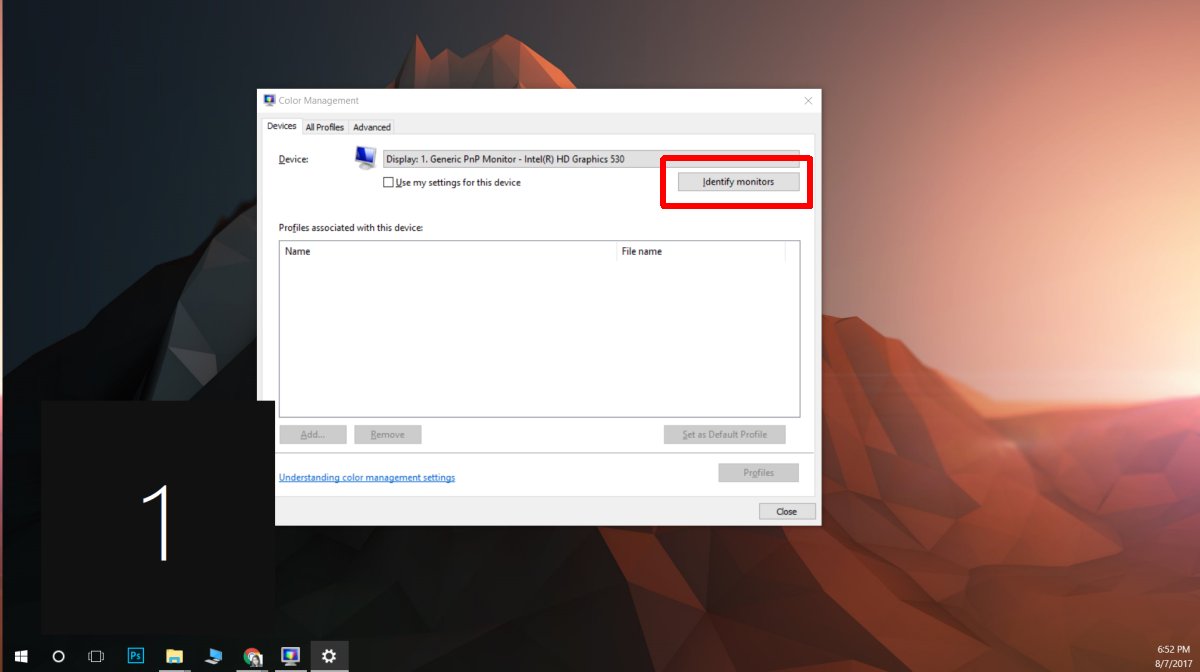
Poté klikněte na „Přidat“ a vyberte soubor ICC, který jste stáhli, a nainstalujte barevný profil. Klikněte na „Zavřít“ a je hotovo. Váš monitor bude vypadat jinak / lépe.












Komentáře